大家好,这节课我们来学习新的内容,如何创建数据透视表和基本操作以及我们在这过程中需要注意的点 。
1、数据透视表:数据透视表示一种可以快速汇总大量数据的交互式方法 。可用于深入分析、查询、分类汇总大量数据 。可以通过将行移动到列或将列移动到行(也称为透视),查看源数据的不同汇总等 。
透视表的创建:在数据源选中随意单元格(不要选数据源以外的地方)---插入---数据透视表---选定数据范围

文章插图
选中现有工作表 , 在空白处单击就可以了 。如图
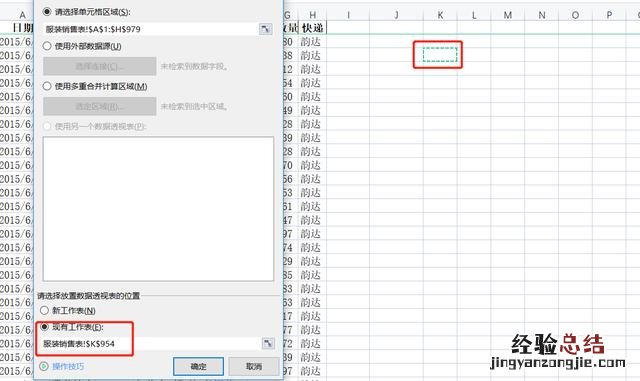
文章插图
最后我们点击确定按钮,在右侧我们可以看到很多字段,只要勾选就可以了 。
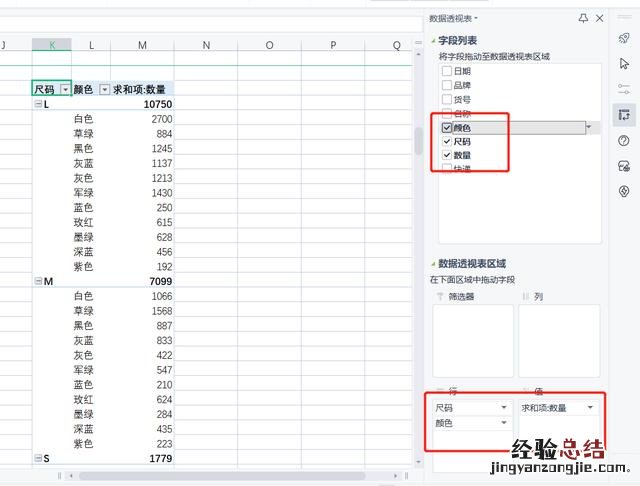
文章插图
【如何创建数据透视表的基本操作以及注意点 wps数据透视表教程】 我们发现我们勾选的字段默认出现在行的位置,我们将鼠标按住字段直接拖动到列 里 边,松开鼠标就可以了 。
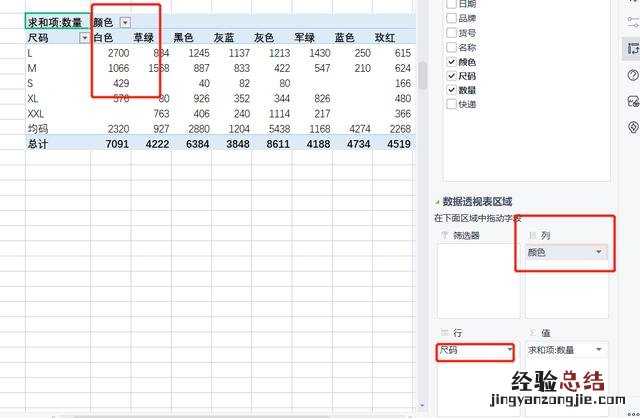
文章插图
2、透视表的基本操作
更改数据源:重新选择或调整单元格区域
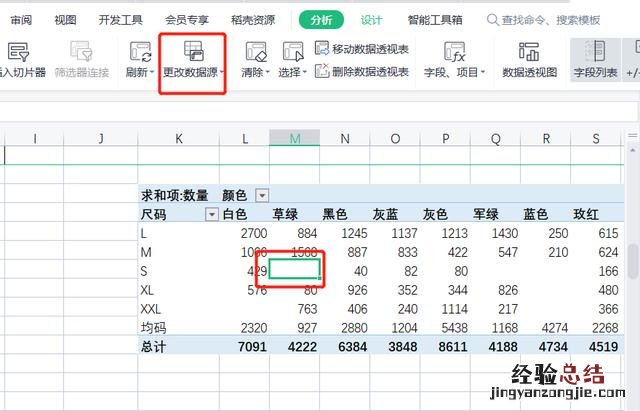
文章插图
清除:全部清除(把行列值等字段清除掉)和清除筛选 。

文章插图
为什么清除筛选是灰色的呢?我们将颜色字段筛选一下,这个按钮就出来了哦
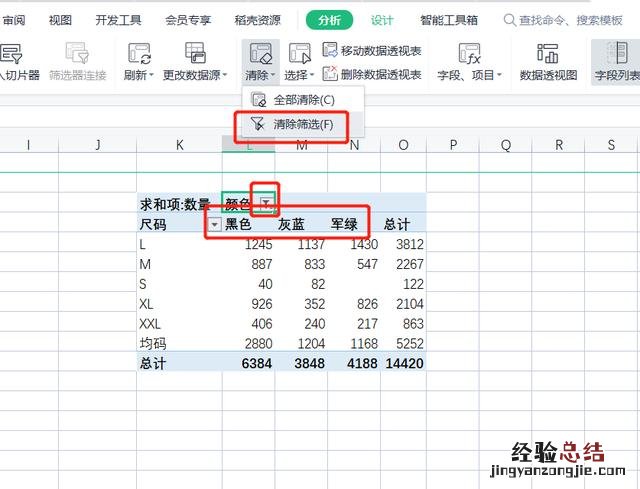
文章插图
选择:选择标签、值、整个透视表等以进行各种操作 。如果标签与值、值、标签是灰色的 , 就先点击启用选定内容就可以了 。
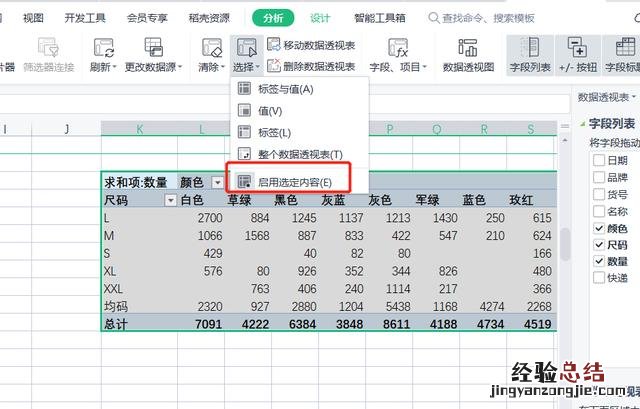
文章插图
移动:把透视表移动新工作表或现工作表的其他位置 。
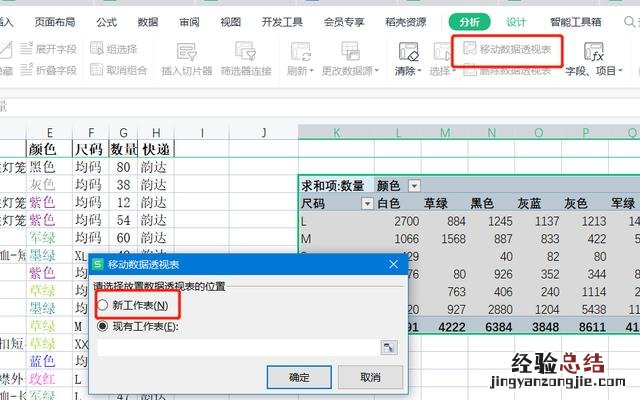
文章插图
直接就新创建了一个工作表sheet4,如果第一次创建的话就是sheet1
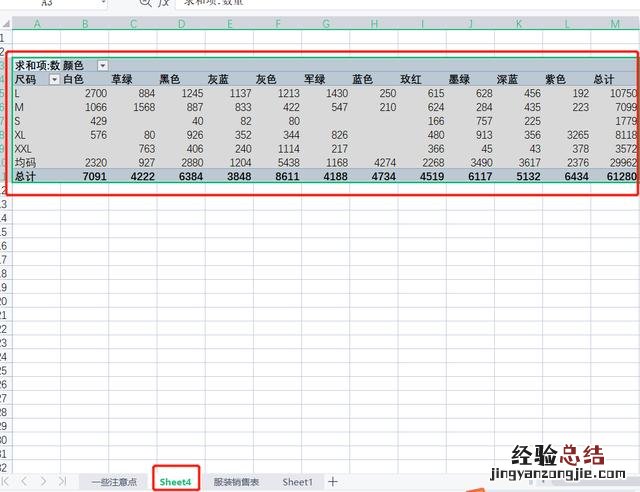
文章插图
删除:删除数据透视表(活动单元格位于透视表中)
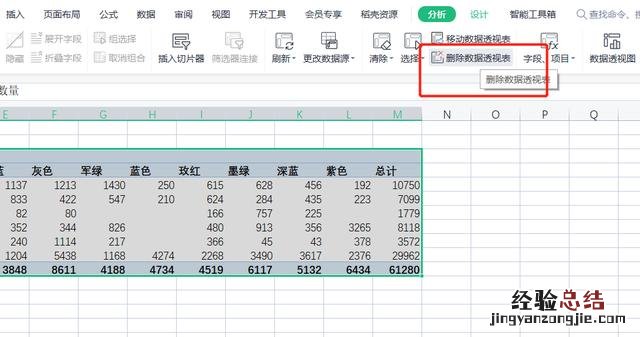
文章插图
外观样式:点击设计---就会出来很多
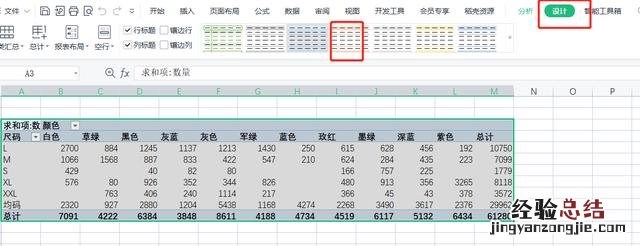
文章插图
注意点:不要有空行,不要有合并单元格
尽量把数据做成一维表
数值的 列 不 要 有文本 。(例如空单元格写了‘无’)
把字段拖到相应的透视表区域 。
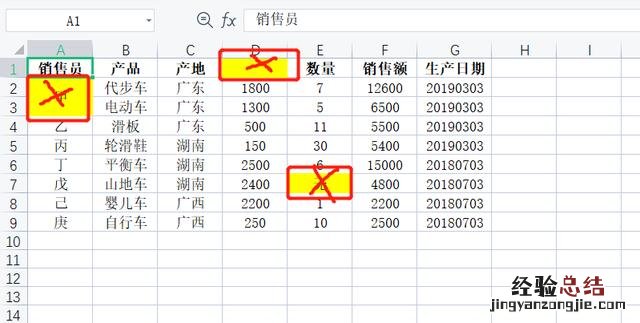
文章插图
】













